Ir ieradies Apple iOS 11, kas ietver virkni atjauninājumu un jaunas funkcijas.
Tomēr, pirms jaunināšanas, tā ir laba ideja, lai pārliecinātos, ka jums ir pilnīgs sava iPhone dublējums, tikai gadījumā, ja kaut kas noiet greizi. Tas ir maz ticams, ka, ņemot vērā to, ka beta testētāji ir ieviesuši iOS 11 caur saviem tempiem mēnešiem - bet labāk, nekā žēl.
Ir divi veidi, kā to darīt: dublējiet savu iPhone datorā (izmantojot iTunes) vai dublējiet to uz mākoņu, izmantojot iCloud. (Iespējams, jūs jau esat izveidojis pēdējo, bet izlasiet tālāk, lai pārliecinātos.) Par to, kas ir vērts, es ļoti iesakām izmantot datora dublēšanas iespēju, galvenokārt tāpēc, ka es uzskatu, ka tas ir ātrāks un pilnīgāks risinājums. Zvaniet man vecmodīgi, bet man ir tendence neuzticēties mākonim - un iCloud vienmēr mani stāsta kā mazliet daļēji.
Atpakaļ uz iTunes
1. solis: Savienojiet savu iPhone ar datoru, izmantojot USB sinhronizācijas kabeli.
2. solis. Atkarībā no jūsu iepriekšējās iestatīšanas tas var palaist iTunes un sākt sinhronizācijas procesu, kas ietver rezerves dublēšanu. Tomēr, ja jūsu iPhone nav iestatīts uz automātisko sinhronizāciju, turpiniet uz 3. darbību.
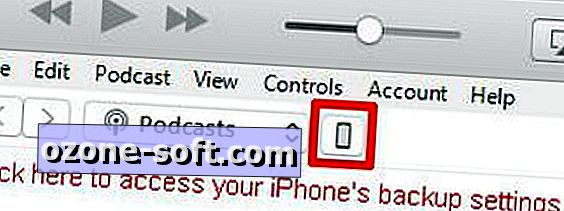
", " modalTemplate ":" {{content}} ", " setContentOnInit ": false} '>
3. solis. Ja redzat ziņojumu par uzticību šim datoram, dodieties uz priekšu un piekrītu tam. Programmā iTunes noklikšķiniet uz tālruņa ikonas (netālu no augšējā kreisā stūra), lai atvērtu jūsu iPhone kopsavilkuma ekrānu. Pēc tam sadaļā Dublējumi noklikšķiniet uz pogas Atpakaļ uz augšu. Atkarībā no tā, cik ilgi tas ir bijis kopš pēdējās dublēšanas, tas var aizņemt 30 sekundes vai pienācīgu laika daļu. Katrā ziņā, tas ir viss, jūs esat pabeidzis.
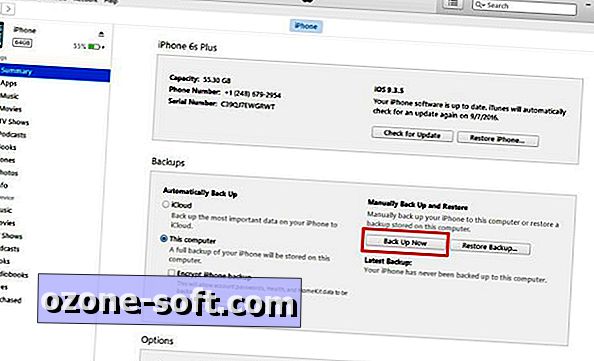
", " modalTemplate ":" {{content}} ", " setContentOnInit ": false} '>
Iespējams, vēlēsities apsvērt šifrēšanas iespējošanu šim dublējumam, kas pārnes iOS "keychain" informāciju (paroles e-pasta kontiem, Wi-Fi tīkliem un dažādām lietotnēm un tīmekļa vietnēm), kā arī visus veselības vai mājas lapas datus, kas jums varētu būt - ļoti ērts, ja nepieciešams atjaunot iPhone. Vienkārši atzīmējiet izvēles rūtiņu blakus Šifrēt iPhone dublējumkopiju, pirms sākat 3. soli. Protams, noteikti atzīmējiet paroli, kuru izmantojat šifrētajam dublējumam.
Atpakaļ uz iCloud
1. darbība. Pārliecinieties, vai jūsu iPhone ir savienots ar Wi-Fi tīklu.
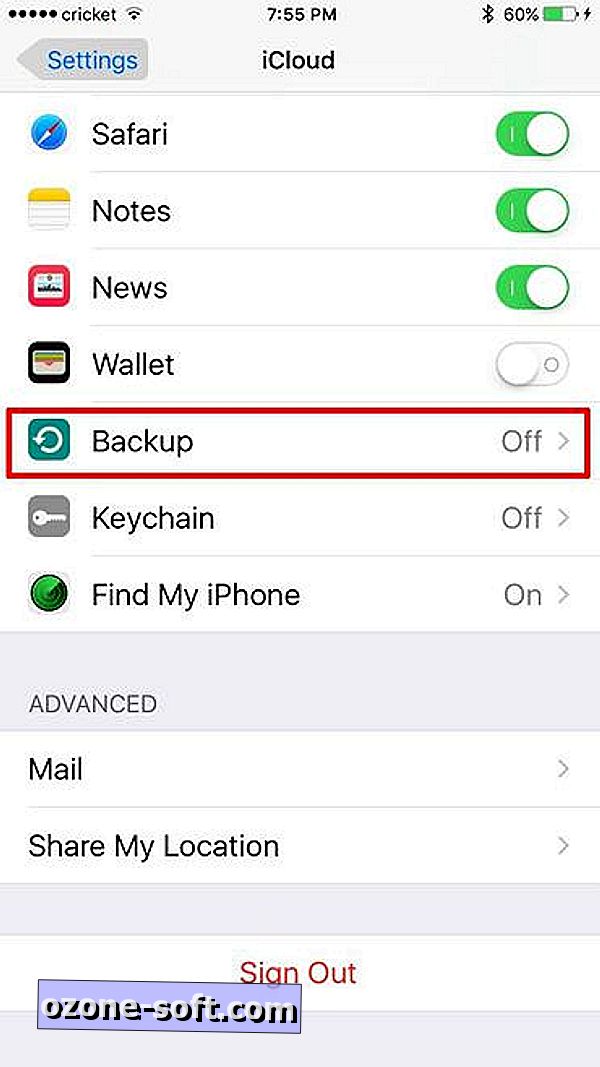
", " modalTemplate ":" {{content}} ", " setContentOnInit ": false} '>
2. solis. Pieskarieties ikonai Iestatījumi, pēc tam pieskarieties iCloud .
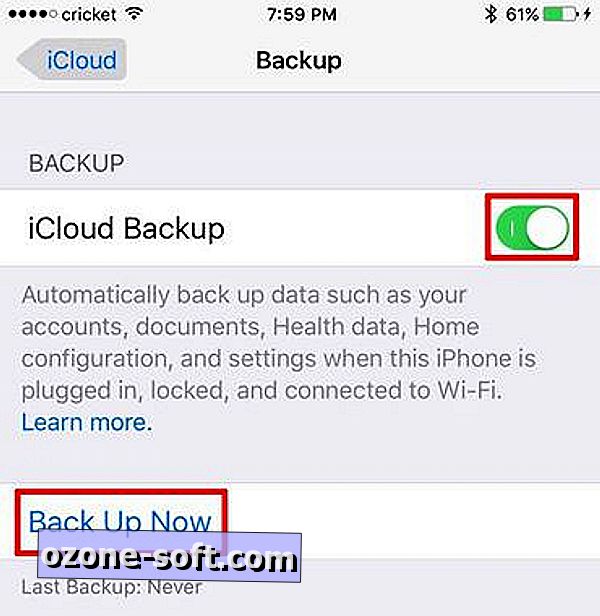
3. solis: pieskarieties Backup ( dublēšana), pēc tam ieslēdziet iCloud dublējumu (ja tas vēl nav). Visbeidzot, pieskarieties Back Up Now . Atkarībā no tā, cik daudz laika ir pagājis kopš pēdējās dublēšanas, tas var notikt ātri, vai arī tas var aizņemt stundas. Plāno uz priekšu.
4. solis. Pārbaudiet, vai dublējums ir veiksmīgi pabeigts, pieskaroties Iestatījumi> iCloud> Storage> Manage Storage, pēc tam izvēloties savu iPhone. Jums vajadzētu redzēt informāciju par dublējumu, ieskaitot laiku un lielumu.
Tas viss ir ar to! Tagad jūs varat doties tālāk un instalēt iOS 11, ar pārliecību, ka, ja kaut kas tiek izlaists pa ceļu, jūs varēsiet atjaunot savu iPhone iepriekšējo darba stāvokli.
Redaktoru piezīme: Šis raksts sākotnēji tika publicēts 2017. gada 15. martā, un kopš tā laika tas ir atjaunināts ar informāciju, kas raksturīga iOS 11.













Atstājiet Savu Komentāru